Boekjes op A5-formaat maken in Word
Nanda Weiland n.c.t.weiland@rc.rug.nl
Word is een krachtige, geavanceerde tekstverwerker, maar niet almachtig en onfeilbaar. Met name gevorderde Wordperfect-gebruikers zullen bepaalde handelingen die in Wordperfect standaard zijn ingebouwd node missen. Eťn daarvan is het afdrukken van een boekje op A5-formaat.
Gelukkig is hier een ietwat bewerkelijke, maar relatief eenvoudige oplossing voor.*
In deze methode wordt gebruik gemaakt van de mogelijkheid in Word om de marges te spiegelen en op deze manier even en oneven pagina's met een verschillende kantlijn te creŽren.
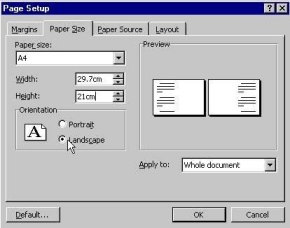
Stap 1: Pagina indelen:
1.Ga naar ‘Bestand’, ‘Pagina-indeling’ (‘File’, ‘Page Setup’), en kies op het tabblad ‘Papierformaat’ (‘Paper Size’) voor afdrukrichting ‘Liggend’ (‘Landscape’).
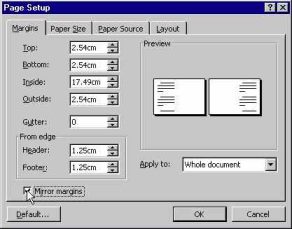
2.Stel op het tabblad ‘Marges’ (‘Margins’) de linkermarge als volgt in: Deel de totale breedte van het papier door twee (de helft van een A4-blad is 14,85 cm (11.69 inch) en tel daar de breedte van de rechtermarge bij op (standaard 2,54 cm of 0.98 inch). Bij een standaardinstelling wordt dit dus 14,85 (11.69 inch) + 2,54 (0.98 inch) = 17,49 cm (12.67 inch). Afhankelijk van de marges die u wilt gebruiken, wordt dit meer of minder. Let op dat ook de rechtermarge dan aangepast wordt!
3.Vink het hokje voor ‘Marges spiegelen’ aan.
De marges zijn gespiegeld voor de even en oneven pagina's.
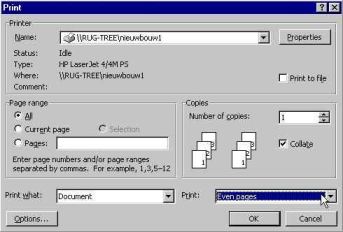
4.Op de normale manier kunt u nu paginanummers en (afwisselende) kop- en voetteksten aanbrengen.
Stap 2: Afdrukken:
Het afdrukken gebeurt in twee keer.
De eerste keer worden alleen de even pagina's in oplopende volgorde afgedrukt.
5.Ga naar ‘Bestand’, ‘Afdrukken’. Rechtsonder heeft u de mogelijkheid om aan te geven of u alles, alleen de even of alleen de oneven pagina's wilt afdrukken. Kies ‘Even pagina's’. Klik daarna op ‘Opties’, en haal zo nodig het vinkje voor ‘Omgekeerde afdrukvolgorde’ weg.
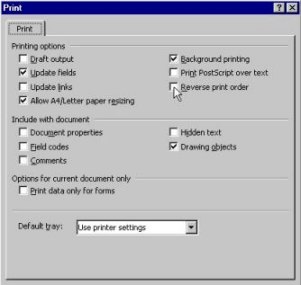
6.Doe het papier weer in de printer, maar draai het nu zo dat de lege kant van het papier bedrukt wordt. Voor iedere printer is dit verschillend, dus u zult zelf even moeten uitproberen hoe dit op uw eigen printer gaat.
7.Druk nu de oneven pagina's in aflopende volgorde af. Ga weer naar ‘Bestand’, ‘Afdrukken’, kies ‘Oneven pagina's’. Ga naar ‘Opties’, en zet het vinkje voor
‘Omgekeerde afdrukvolgorde’.
Vergeet niet dit vinkje weer weg te halen als u uw documenten hierna weer op de gewone volgorde uit de printer wilt krijgen!
Het document is nu geschikt om dubbelzijdig te kopiŽren.
Belangrijk:
Om verrassingen te voorkomen, is het raadzaam om eerst een proefboekje van 4 pagina's af te drukken, zodat duidelijk is hoe het papier de tweede keer in de printer gelegd moet worden.
*Met dank aan Marja Jenniskens voor het oorspronkelijke idee
Index Pictogram 1